Photoshop tau xub tsim los ua tus kho duab zoo tshaj, tab sis tshem qee yam los ntawm cov duab yog ua tau txawm tias rau cov pib tshiab nrog kev paub dhau los. Txawm hais tias koj xav tshem ib qho khoom ib ntus, txiav thiab muab nws tso rau hauv lwm daim duab, lossis npog qhov tsis xws, muaj ntau yam cuab yeej hauv Photoshop uas koj tuaj yeem siv tau.
Sau ntawv:
Txoj kev no ua haujlwm zoo tshaj plaws rau cov khoom uas muaj keeb kwm yooj yim uas tuaj yeem npog tau yooj yim. Thaum tus kws tshaj lij tuaj yeem tshem tawm ntau yam khoom, koj yuav xav tau keeb kwm yav dhau los uas yooj yim luam rau qhov ua tau zoo tshaj plaws.
Kauj ruam
Txoj Kev 1 ntawm 3: Xaiv thiab Tshem Tawm Cov Khoom
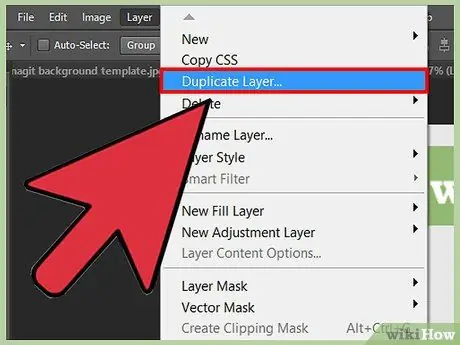
Kauj Ruam 1. Qhib thiab theej cov duab los tiv thaiv kev puas tsuaj tas li rau daim duab
Koj tuaj yeem qhib daim duab hauv Photoshop thiab xaiv "File" → "Save as Copy", lossis nyem "Layer" → "Duplicate Layer" los tsim cov thaub qab ntawm daim duab qub thaum koj ua yuam kev.
Thaum koj tuaj yeem tua Eraser cuab yeej (E) thiab pib lwv, qhov ua kom yuam kev no tsuas yog siv los ua qhov kawg. Txoj kev no nyuaj thiab siv sijhawm ntau
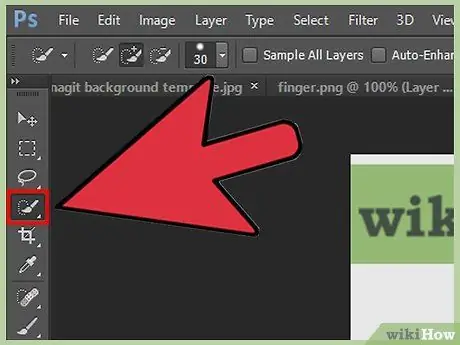
Kauj Ruam 2. Siv Cov Cuab Yeej Xaiv Xaiv los xaiv cov khoom koj xav tshem tawm
Cov cuab yeej no muaj cov cim txhuam nrog kab kab nyob ze cov plaub muag, thiab yuav tsum yog lub cuab yeej thib plaub los ntawm sab saum toj ntawm lub cuab yeej. Yog tias koj tsis pom nws, nyem thiab tuav khawm Magic Wand khawm thiab nws yuav tsum tshwm sim. Yog tias koj xav rho tawm ib yam khoom yam tsis tau npog nws, nyem Rho tawm kom tshem nws.
- Siv tus [+] tus yuam sij los txo lossis txhuam txhuam. Txhuam txhuam me me yog qhov zoo tshaj rau cov ncauj lus kom ntxaws.
- Yog tias koj ua yuam kev, tuav alt="Duab" (PC) lossis Opt (Mac) thiab nyem rau ntawm thaj chaw kom tshem nws los ntawm qhov xaiv.
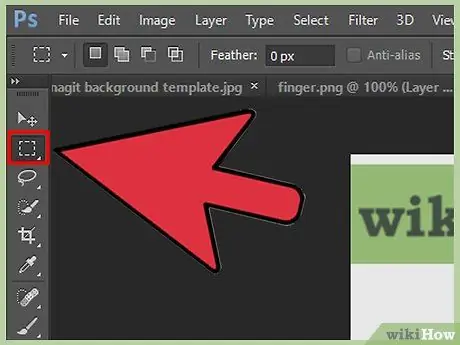
Kauj Ruam 3. Siv lwm qhov cuab yeej xaiv tau raug dua yog tias cov khoom nyuaj dhau rau Kev Xaiv Ceev
Koj muaj ntau txoj hauv kev xaiv rau xaiv cov khoom, nyob ntawm qib raug qhov koj xav tau. Yog tias keeb kwm yav dhau tom qab cov khoom yog qhov yooj yim yooj yim, thiab cov khoom cuam tshuam yog qhov pom tau zoo (cov xim sib txawv, cov kab yooj yim pom, thiab lwm yam) Cov Cuab Yeej Xaiv Xaiv yuav tsum txaus. Txawm li cas los xij, yog tias koj xav txiav qee yam kom ntxaws, tsis txhob siv cov cuab yeej hauv qab no:
-
Xaiv Cov Duab:
Cov cuab yeej nyob ntawm lub cim thib ob ntawm lub cuab yeej, thiab yog cov duab geometric yooj yim uas tuaj yeem siv los xaiv. Tuav tus yuam sij ua haujlwm thaum nyem txhawm rau ua lub xwmfab zoo lossis lub voj voog tsis yog lub duab plaub lossis lub ellipse.
-
Lasso Cov Cuab Yeej (lasso):
Cov cuab yeej no yog siv los xaiv phau ntawv. Koj tuaj yeem nyem ib zaug thiab tom qab ntawd rub tus nas, thiab lasso yuav ua raws tus cursor. Kev xaiv yuav raug tsim thaum ob qhov xaus ntawm lasso koom nrog. Nyem dua yuav teeb lub ntsiab lus, uas yuav tso cai rau koj los tsim lub kaum ntse ntse. Cov cuab yeej Polygonal Lasso tuaj yeem tsim cov kab ncaj xwb, thaum Magnetic Lasso yuav sim ua raws li cov duab.
-
Cuab Yeej Cuab Yeej (cwj mem):
Lub cim no zoo li tus cwj mem cwj mem qub. Cuab Yeej cuab yeej tsim tswj tau "txoj hauv kev", lub ntsiab lus koj tuaj yeem kho qhov kev xaiv raws li nws tau ua. Koj muab cov dots los ua tus qauv ntawm cov khoom "pob txha". Koj tuaj yeem nyem txoj cai thiab xaiv "Xaiv" txuas ntxiv.
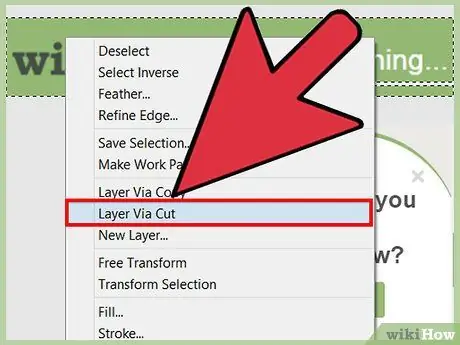
Kauj Ruam 4. Txoj cai-nias ntawm qhov kev xaiv thiab xaiv "Txheej ntawm Kev Txiav" kom txuag tau ib daim qauv ntawm cov khoom uas tau muab tshem tawm
Cov kauj ruam no yuav tshem tawm cov khoom los ntawm daim duab, tab sis tsim txheej tshiab raws li koj xaiv. Yog tias koj xav khaws cov khoom uas tau tshem tawm, tsuas yog nyem thiab rub cov txheej no mus rau hauv lub qhov rai Photoshop tshiab kom cais nws, lossis yooj yim pab kom pom qhov kev xaiv hauv daim duab qub kom nws ploj mus tam sim no.
Yog tias koj tsis npaj rau ntawm cov ntsiab lus npog, lossis tsuas yog xav ua haujlwm sai, siv "Xaiv" → "Kho Kom Zoo Dua Ntais" txhawm rau xaiv kom ze rau qhov khoom kom raug tshem tawm sai li sai tau
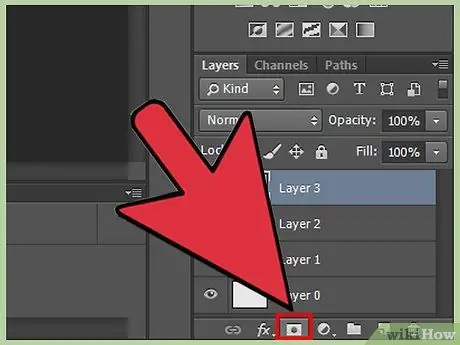
Kauj Ruam 5. Siv daim npog ntsej muag kom tshem tawm cov khoom ib ntus yog li koj tuaj yeem siv nws tom qab yog tias xav tau
Daim npog ntsej muag yuav tshem tawm cov khoom thaum tseem khaws cov ntaub ntawv duab (xim, duab ntxoov ntxoo, duab, thiab lwm yam) hauv koj daim ntawv Photoshop. Tsuav yog cov ntaub ntawv tau txais kev cawmdim hauv.psd hom ntawv, koj yuav tuaj yeem thim txhua yam uas tau raug tshem tawm hauv daim npog ntsej muag. Txoj kev:
- Nyem rau txheej uas muaj cov khoom koj xav rho tawm.
- Hauv qab ntawm Layers palette, xaiv lub cim square nrog lub voj voog nyob hauv nruab nrab. Yog tias koj yuj hla lub cim no, nws yuav tsum hais "Ntxiv Layer Mask" lossis qee yam, nyob ntawm qhov version ntawm Photoshop koj tab tom siv.
- Nyem rau ntawm lub npov dawb uas tshwm.
- Siv Txhuam Txhuam (B) thiab tus lej dub los "lwv" cov khoom yam tsis xav tau. Txhua lub sijhawm koj "pleev xim" ntawm daim npog txheej, cov duab sib txuam ntawm txheej tau raug tshem tawm.
- Xim lub ntsej muag txheej dua nrog dawb kom rov ua qhov hloov pauv.
Txoj Kev 2 ntawm 3: Siv Cov Ntsiab Lus-Sau rau Npog Qhov
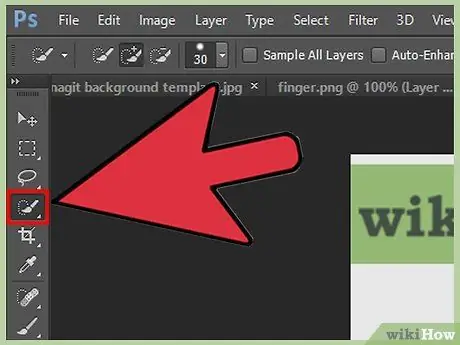
Kauj Ruam 1. Xaiv qhov khoom siv Quick Selection tool
Thaum koj nyob dawb siv cov cuab yeej uas koj xav tau, txoj hauv kev no feem ntau yog qhov yooj yim tshaj plaws. Tsis txhob txhawj xeeb txog qhov tau txais kev xaiv zoo meej; Koj tsuas yog xav tau cov txheej txheem ntxhib ntawm txhua ntu kom raug tshem tawm.
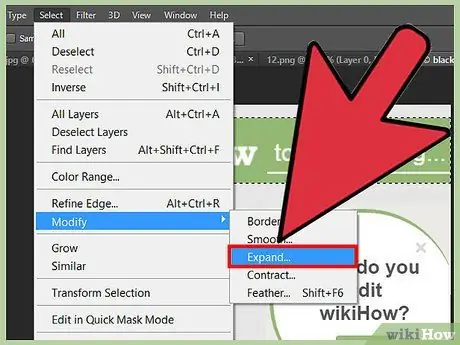
Kauj Ruam 2. Nthuav qhov kev xaiv kom koj muaj 5-10 pixels ntawm ob sab ntawm qhov khoom
Tsis txhob rho tawm qhov khoom tam sim ntawd. Hloov chaw, siv "Xaiv" → "Nthuav tawm" txhawm rau xaiv qhov xaiv los ntawm ob peb lub pixels kom cov keeb kwm yav dhau pom meej nyob ib puag ncig ntawm qhov khoom.
Yog tias tsis muaj cov pixels txaus nyob ib puag ncig cov khoom kom nthuav dav, lossis yog tias keeb kwm yav dhau tsis sib xws, koj tseem tuaj yeem siv cov cuab yeej thaj los npog lub qhov
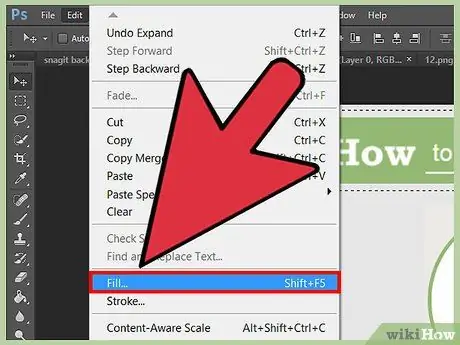
Kauj Ruam 3. Xaiv "Kho", tom qab ntawd "Sau" los ntawm cov ntawv qhia zaub mov saum toj kawg nkaus
Nyem qhib qhib Cov ntawv qhia zaub mov, uas yuav ua rau koj xaiv thiab sau nws ib txwm nrog cov pixels los ntawm lwm qhov hauv daim duab.
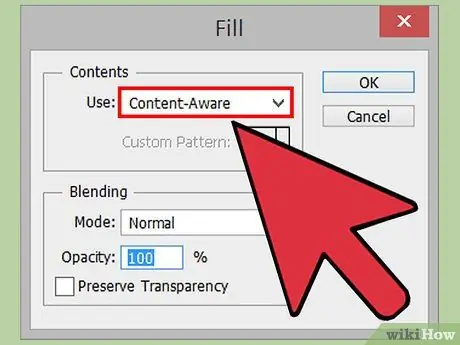
Kauj Ruam 4. Xaiv "Cov Ntsiab Lus-Paub" los ntawm cov ntawv qhia zaub mov nco-down
Nws yog nyob rau hauv thawj cov ntawv qhia zaub mov ntawm Fill window. Xyuas kom tseeb tias qhov kev xaiv "Xim Hloov" tseem raug tshuaj xyuas, tom qab ntawd nyem "OK". Koj cheeb tsam yuav tau sau nrog cov pixels nyob ze rau kev hloov pauv yooj yim.
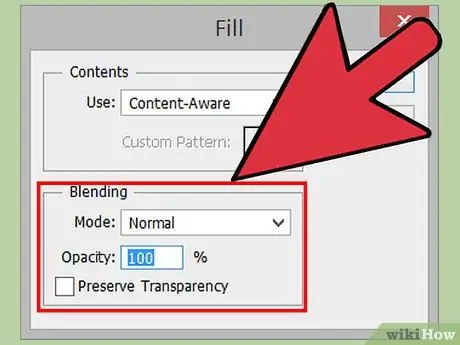
Kauj Ruam 5. Rov Ua Li Qub nrog Qhov Sib Txawv Tshiab thiab Kev Pom Zoo teeb tsa kom haum cov duab
Txhua lub sijhawm koj nyem "Okay", Photoshop yuav xaiv tus pixel tshiab. Yog li sim ua yog tias koj thawj zaug sim ua tsis tiav. Thaum sib xyaw cov teeb tsa yuav tsis muaj txiaj ntsig ntau, sim tweaking lawv kom txog thaum koj tau txais cov teeb tsa raws nraim qhov koj xav tau.
Txoj Kev 3 ntawm 3: Siv Lub Thaj Thaj Thaj rau Luam Tom Qab
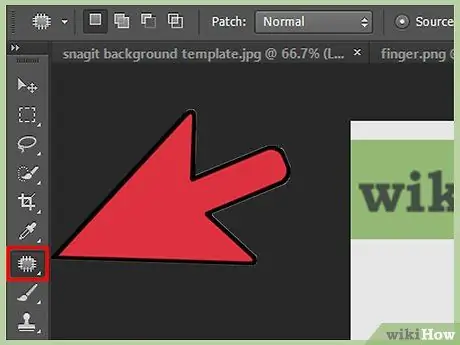
Kauj Ruam 1. Siv Patch cov cuab yeej los hloov cov khoom nrog keeb kwm yav dhau los ntawm lwm qhov hauv daim duab
Txawm hais tias cov khoom raug tshem tawm muaj qhov sib txawv lossis keeb kwm tsis sib xws, koj tseem tuaj yeem hloov nws. Xav txog ib daim duab ntawm ib tus neeg sawv ntawm lub laj kab. Koj xav tshem tus neeg, tab sis lub laj kab tsis raug kaw thiab yog qhov "tom qab" nws thaum hloov pauv, thiab tsis yog los ntawm ib qho xwm txheej pixel. Nov yog qhov Patch cuab yeej los ua ke.
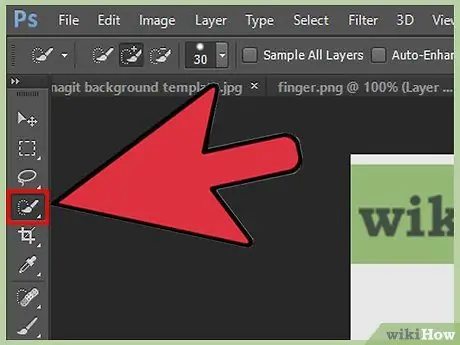
Kauj Ruam 2. Siv lub cuab yeej xaiv los xaiv cov duab raws li qhov qub
Koj tuaj yeem siv cov cuab yeej uas koj xav tau. Feem ntau, koj qhov kev xaiv yuav tsum nyob ze rau cov duab kom ntau li ntau tau kom txo qis keeb kwm yav dhau ib puag ncig.
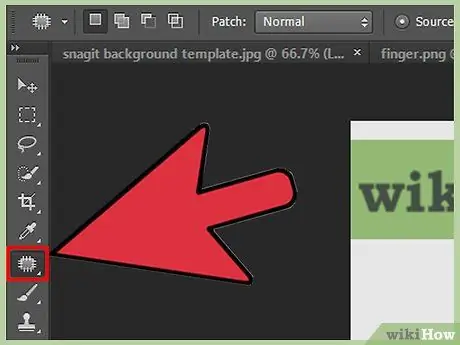
Kauj Ruam 3. Xaiv Patch tool (J) thiab nyem rau ntawm yam khoom uas tau xaiv
Tsis txhob tso koj li nyem tam sim no. Txog tam sim no, nrhiav thaj tsam hauv daim duab uas zoo ib yam li daim duab uas koj tab tom nrhiav.
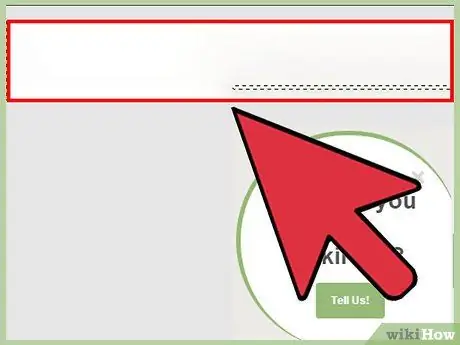
Kauj Ruam 4. Luag qhov kev xaiv mus rau thaj tsam xav tau raws li keeb kwm yav dhau thiab tso tus nas
Cov cuab yeej thaj ua haujlwm yuav tshuaj xyuas thaj chaw uas koj tso tus nas, tom qab ntawv theej nws mus rau qhov uas qhov khoom uas tau muab tshem tawm yav dhau los. Sim nrhiav thaj chaw uas txhua txoj kab tseem ceeb sib phim thiab sib xyaw ua ke.
- Koj tseem tuaj yeem siv lwm txheej, tsuav koj xaiv "Qauv Txhua Txheej" los ntawm kab sab saum toj.
- Koj tuaj yeem nyem thiab xaiv lwm qhov qhib Photoshop qhov rai thiab rub keeb kwm yav dhau los ntawm lwm daim duab.
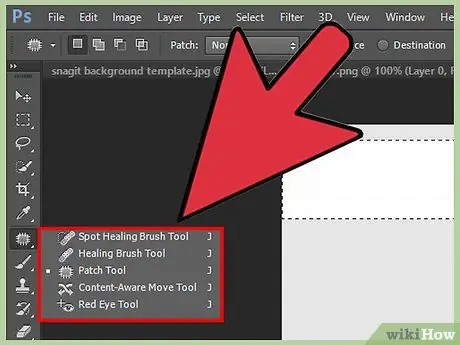
Kauj Ruam 5. Siv lwm thaj cuab yeej los txhim kho cov duab tom qab tshem tawm cov khoom
Cov cuab yeej no tuaj yeem kho koj cov duab kom zoo tom qab tshem tawm cov khoom. Nws nyob hauv lub cim xya los ntawm sab saum toj hauv lub cuab yeej. Koj kuj tseem tuaj yeem nias J txhawm rau "Patch Kit". Thaum nias tus yuam sij J, pom tias cov cuab yeej hloov pauv nyob rau kaum sab laug. Koj muaj ntau txoj kev xaiv, txhua yam tsim los pab koj tshem tawm cov khoom los ntawm cov duab kom zoo. Thaum txoj kev no tsom mus rau feem ntau ntawm Patch cov cuab yeej, lwm yam cuab yeej kuj tseem zoo rau kev kho koj cov duab tom qab cov khoom hauv lawv raug tshem tawm:
-
Hnov Txhuam Txhuam Cov Cuab Yeej:
Kho qhov chaw uas koj tau nyem nrog pixels los ntawm sab nraud. Piv txwv li, koj tuaj yeem txav tus txhuam raws txoj kab hluav taws xob hauv lub snap thiab txhuam yuav hloov nws nrog lub ntuj xiav nyob ib puag ncig nws.
-
Kho Txhuam Txhuam:
Hloov thaj chaw uas tau nyem nrog lwm qhov chaw txhaj tshuaj. Txhawm rau xaiv thaj chaw uas koj xav hloov, Alt/nyem nrog Kho Kho Txhuam cov cuab yeej ua haujlwm. Tam sim no, txhua yam uas koj tau nyem yuav raug hloov nrog pixels los ntawm thaj chaw Alt-clicked.
-
Thaj Cuab Yeej:
Ua kom thaj tsam ib puag ncig cov khoom raug tshem tawm nrog cov pixels los ntawm thaj chaw xaiv ntawm daim duab, lossis txawm tias lwm txheej lossis duab.
-
Cov Ntsiab Lus Paub Tsiv Tawm Tool:
Tso cai rau koj luam thiab muab cov khoom tso rau hauv thaj chaw uas muaj keeb kwm zoo sib xws (xws li txav duab noog ntawm ib sab ntawm ntuj mus rau lwm qhov), thiab sau ob qho tib si ib leeg.
-
Liab Qhov Muag Tshem Tawm:
Qhov kev xaiv no tshem tawm qhov muag liab. Nthuav duab rau qhov ua tau zoo tshaj plaws.







